2016年03月18日
Windows Server のスタンバイ画面にシャットダウンボタンを表示する
職場のサーバーPC(Windows Server 2008 と Windows Server 2012)なんですが、しばらく時間が経つとスタンバイ画面が表示されて、パスワードを入力しないと操作できない状態になります。
Server OS じゃない Windows 7 , 8 ,10 などでも同じですが、知らない間に誰かが勝手にパソコンをいじらないように、そうなっているわけで、本来はそのままの方がいいのだと思います。
しかし、仕事が終わって帰るときに、パスワードを入力してスタンバイ状態を解除してからシャットダウンする、ということを毎日やっているわけで、しかも、最近の Windows Server のパスワードは、標準の設定のままだと、アルファベットと数字と記号を組み合わせないといけなくて、入力が面倒です。
「po$n4649ta」みたいな感じです。
やはり、パスワードを入れなくていいようにしたいと思って、いろいろ調べて、試してみたのですが、どうしてもうまくいきません。
「スタンバイからの復帰にパスワードの入力を必要としない」みたいな設定もあるのですが、なぜか有効にならない。
・・・で、思いついたのがこれです。
スタンバイ状態の画面も、ログイン画面ということみたいです。
Windows7、8、10といったクライアント向けOSだと、最初からログイン画面の右下に、エンジ色のシャットダウンボタンが表示されいあMすが、Windows Server の場合は、ログイン画面にシャットダウンボタンがありません。
このボタンを表示させようというわけです。
1) [Windows]キーと[R]キーを同時に押して、「ファイル名を指定して実行」を開き、「gpedit.msc」と入れて[OK]ボタンをクリックします。
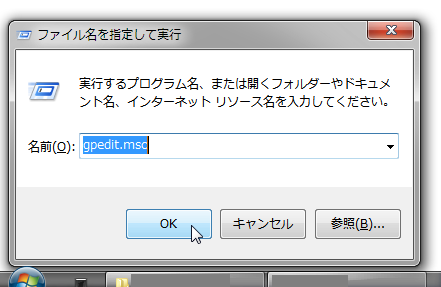
2) [ローカル コンピュータ ポリシー] → [コンピューターの構成] → [Windows の設定]
→ [セキュリティの設定] → [ローカルポリシー] → [セキュリティ オプション]を開きます。
3) [シャットダウン:システムのシャットダウンにログオンを必要としない]のところで右クリックして[プロパティ]を開きます。
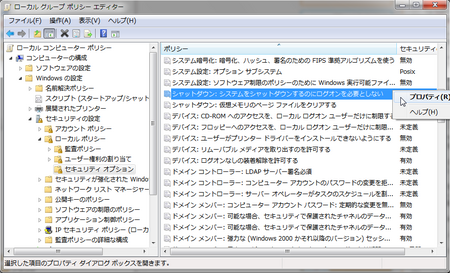
4) ラジオボタンが[無効]になっているので、[有効]に変えて[OK]ボタンをクリックしてウィンドウを閉じます。
これで、シャットダウンしようとするときに「ログオンを必要としない」、つまり「パスワードを入れなくていい」となり、シャットダウンボタンが表示されるということになります。
これなら、知らない間に誰かに勝手にパソコンをいじられることもなく、スタンバイからそのままシャットダウンできます。
ただし、シャットダウンの時に、誰かがクライアントPCからサーバー内のファイルを開いていたりすると、その変更が保存されなかったり、ファイルが壊れたりする恐れがあるので、そういう状況じゃないことを確認してから、シャットダウンしないといけません。
↓ 今回の思いつきは、こちらの記事が参考になりました。
メインPCに Windows Server 2012 R2 をインストール
Server OS じゃない Windows 7 , 8 ,10 などでも同じですが、知らない間に誰かが勝手にパソコンをいじらないように、そうなっているわけで、本来はそのままの方がいいのだと思います。
しかし、仕事が終わって帰るときに、パスワードを入力してスタンバイ状態を解除してからシャットダウンする、ということを毎日やっているわけで、しかも、最近の Windows Server のパスワードは、標準の設定のままだと、アルファベットと数字と記号を組み合わせないといけなくて、入力が面倒です。
「po$n4649ta」みたいな感じです。
やはり、パスワードを入れなくていいようにしたいと思って、いろいろ調べて、試してみたのですが、どうしてもうまくいきません。
「スタンバイからの復帰にパスワードの入力を必要としない」みたいな設定もあるのですが、なぜか有効にならない。
・・・で、思いついたのがこれです。
スタンバイ(ログイン画面)でシャットダウンできるようにする
スタンバイ状態の画面も、ログイン画面ということみたいです。
Windows7、8、10といったクライアント向けOSだと、最初からログイン画面の右下に、エンジ色のシャットダウンボタンが表示されいあMすが、Windows Server の場合は、ログイン画面にシャットダウンボタンがありません。
このボタンを表示させようというわけです。
1) [Windows]キーと[R]キーを同時に押して、「ファイル名を指定して実行」を開き、「gpedit.msc」と入れて[OK]ボタンをクリックします。
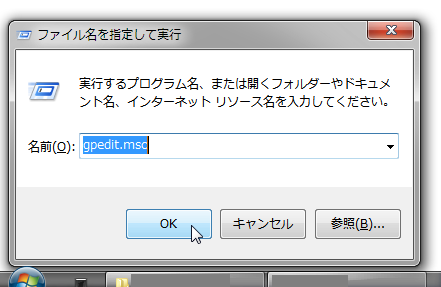
2) [ローカル コンピュータ ポリシー] → [コンピューターの構成] → [Windows の設定]
→ [セキュリティの設定] → [ローカルポリシー] → [セキュリティ オプション]を開きます。
3) [シャットダウン:システムのシャットダウンにログオンを必要としない]のところで右クリックして[プロパティ]を開きます。
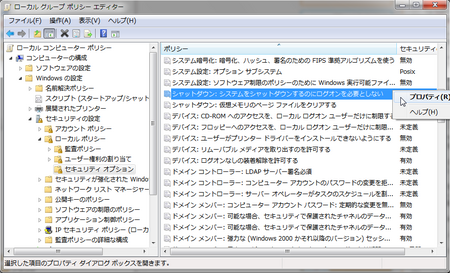
4) ラジオボタンが[無効]になっているので、[有効]に変えて[OK]ボタンをクリックしてウィンドウを閉じます。
これで、シャットダウンしようとするときに「ログオンを必要としない」、つまり「パスワードを入れなくていい」となり、シャットダウンボタンが表示されるということになります。
これなら、知らない間に誰かに勝手にパソコンをいじられることもなく、スタンバイからそのままシャットダウンできます。
ただし、シャットダウンの時に、誰かがクライアントPCからサーバー内のファイルを開いていたりすると、その変更が保存されなかったり、ファイルが壊れたりする恐れがあるので、そういう状況じゃないことを確認してから、シャットダウンしないといけません。
↓ 今回の思いつきは、こちらの記事が参考になりました。
メインPCに Windows Server 2012 R2 をインストール
この記事へのコメント
コメントを書く
この記事へのトラックバックURL
https://fanblogs.jp/tb/4780448
※言及リンクのないトラックバックは受信されません。
この記事へのトラックバック
